Hvad er AAE-fil i iPhone? Kan det slettes?
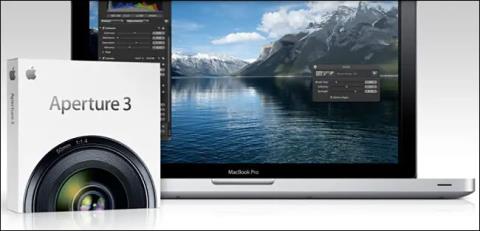
Hvis du flytter billeder fra din iPhone eller iPad til din Windows-pc, kan du støde på nogle filer med "AAE"-udvidelsen gemt sammen med billederne.
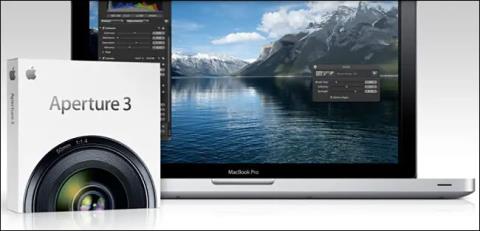
Hvis du flytter billeder fra din iPhone eller iPad til din Windows-pc, kan du støde på nogle filer med "AAE"-udvidelsen gemt sammen med billederne. Så hvad er det for en "mystisk" fil? Hvad kan du gøre med det? Lad os finde ud af det lige nedenfor.
Hvad er AAE fil?
AAE er i bund og grund en speciel type fil, som Apple Photos-appen bruger til at holde styr på de ændringer, brugerne har foretaget på deres billeder. Hver gang du redigerer et billede ved hjælp af Photos-appen på din iPhone eller iPad, oprettes en speciel XML-fil med den tilsvarende AAE-udvidelse. Denne fil indeholder oplysninger om eventuelle redigeringer af billedet, hvilket gør det muligt at bevare det originale billede intakt, så du til enhver tid kan fortryde redigeringer.
iPhone gemmer typisk disse AAE-filer sammen med dine billeder. Så i tilfælde af at du overfører billeder fra iPhone til Windows, vil du nogle gange se et par mærkelige filer med denne AAE-udvidelse, såsom "IMG_0026.AAE". Denne fil vil matche en lignende billedfil med navnet "IMG_0026.JPG".
Hvad repræsenterer AAE?
Nogle teorier tyder på, at AAE-filer stammer fra Apple Apertures fotostyringsapplikation på Mac. Denne applikation bruger XML-hjælpefiler til dets ikke-destruktive redigeringssystem. Hvis ja, så kunne AAE stå for "Apple Aperture Edits", "Apple Aperture Extension" eller noget lignende.
Apple introducerede først AAE-filformatet i iOS 8 og Mac OS Dette er rimeligt med ovenstående udsagn.
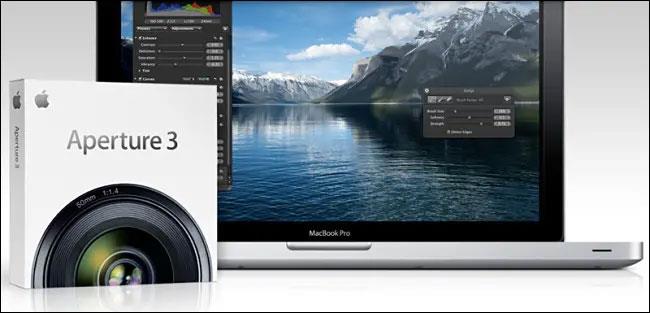
Er det nødvendigt at gemme en AAE-fil?
Hvis du har til hensigt permanent at beholde billeder fra din iPhone på en platform, der ikke understøtter Apple Photos-appen, såsom Windows eller Linux, behøver du ikke at gemme nogen AAE-filer, og du behøver ikke at slette dem, hvis vil du. .
Hvis du vil åbne billederne igen på din Mac, iPhone eller iPad, kan du beholde AAE-filerne, der svarer til dine originale billeder, i den samme mappe, og Fotos-appen vil være i stand til at læse dem. Fotos-appen vil nu kunne se de redigeringer, du oprindeligt lavede i appen, før du overfører dine billeder til en ikke-Apple-platform.
Kan du åbne AAE filer?
På Windows, Linux, Chrome OS, Android eller Mac kan du åbne en AAE-fil i en teksteditor, men de XML-data, du ser her, vil ikke være særlig nyttige. Oplysninger relateret til billedredigering kan kun læses af Apples Fotos-app.
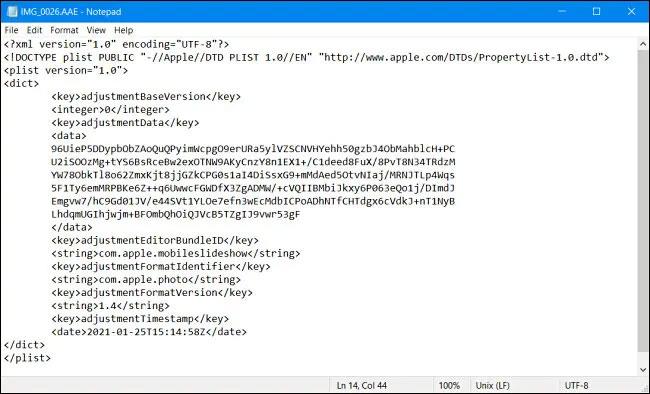
Fotos-appen på iPhone, iPad og Mac bruger disse AAE-filer gennemsigtigt for brugeren, så du heller ikke behøver at bekymre dig om sikkerheds- og privatlivsproblemer. Hvis AAE-filer findes i samme mappe som de originale billeder, de refererer til, ved appen Fotos automatisk, hvordan de skal bruges.
Sound Check er en lille, men ret nyttig funktion på iPhone-telefoner.
Fotos-appen på iPhone har en hukommelsesfunktion, der opretter samlinger af fotos og videoer med musik som en film.
Apple Music har vokset sig usædvanligt stor siden den første gang blev lanceret i 2015. Til dato er det verdens næststørste betalte musikstreamingplatform efter Spotify. Ud over musikalbum er Apple Music også hjemsted for tusindvis af musikvideoer, døgnåbne radiostationer og mange andre tjenester.
Hvis du vil have baggrundsmusik i dine videoer, eller mere specifikt, optage sangen, der afspilles som videoens baggrundsmusik, er der en ekstrem nem løsning.
Selvom iPhone indeholder en indbygget Weather-app, giver den nogle gange ikke nok detaljerede data. Hvis du vil tilføje noget, er der masser af muligheder i App Store.
Ud over at dele billeder fra album, kan brugere tilføje fotos til delte album på iPhone. Du kan automatisk tilføje billeder til delte album uden at skulle arbejde fra albummet igen.
Der er to hurtigere og enklere måder at konfigurere en nedtælling/timer på din Apple-enhed.
App Store indeholder tusindvis af fantastiske apps, du ikke har prøvet endnu. Almindelige søgetermer er muligvis ikke nyttige, hvis du vil opdage unikke apps, og det er ikke sjovt at gå i gang med endeløs scrolling med tilfældige søgeord.
Blur Video er et program, der slører scener eller ethvert indhold, du ønsker på din telefon, for at hjælpe os med at få det billede, vi kan lide.
Denne artikel vil guide dig, hvordan du installerer Google Chrome som standardbrowser på iOS 14.









